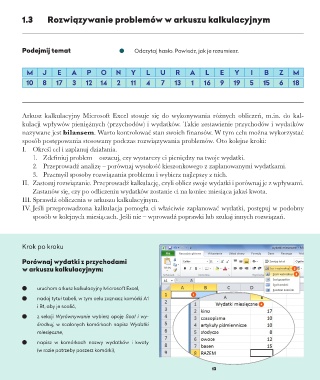Page 15 - informatyka_klasa 5 podrecznik
P. 15
1.3 Rozwiązywanie problemów w arkuszu kalkulacyjnym
Podejmij temat Odczytaj hasło. Powiedz, jak je rozumiesz.
M J E A P O N Y L U R A L E Y I B Z M
10 8 17 3 12 14 2 11 4 7 13 1 16 9 19 5 15 6 18
Arkusz kalkulacyjny Microsoft Excel stosuje się do wykonywania różnych obliczeń, m.in. do kal-
kulacji wpływów pieniężnych (przychodów) i wydatków. Takie zestawienie przychodów i wydatków
nazywane jest bilansem. Warto kontrolować stan swoich finansów. W tym celu można wykorzystać
sposób postępowania stosowany podczas rozwiązywania problemów. Oto kolejne kroki:
I. Określ cel i zaplanuj działania.
1. Zdefiniuj problem – oszacuj, czy wystarczy ci pieniędzy na twoje wydatki.
2. Przeprowadź analizę – porównaj wysokość kieszonkowego z zaplanowanymi wydatkami.
3. Przemyśl sposoby rozwiązania problemu i wybierz najlepszy z nich.
II. Zastosuj rozwiązanie. Przeprowadź kalkulację, czyli oblicz swoje wydatki i porównaj je z wpływami.
Zastanów się, czy po odliczeniu wydatków zostanie ci na koniec miesiąca jakaś kwota.
III. Sprawdź obliczenia w arkuszu kalkulacyjnym.
IV. Jeśli przeprowadzona kalkulacja pomogła ci właściwie zaplanować wydatki, postępuj w podobny
sposób w kolejnych miesiącach. Jeśli nie – wprowadź poprawki lub szukaj innych rozwiązań.
Krok po kroku
Porównaj wydatki z przychodami
w arkuszu kalkulacyjnym: 2
3
uruchom arkusz kalkulacyjny Microsoft Excel,
1
nadaj tytuł tabeli, w tym celu zaznacz komórki A1
i B1, aby je scalić, 4
z sekcji Wyrównywanie wybierz opcję Scal i wy-
środkuj, w scalonych komórkach napisz Wydatki
miesięczne,
napisz w komórkach nazwy wydatków i kwoty
(w razie potrzeby poszerz komórki),
13